Una volta Windows Defender era un antivirus che veniva subito sostituito con soluzioni per la sicurezza di terze parti perché lento, approssimativo e non in grado di assicurare una protezione adeguata nei confronti di tutte le minacce, soprattutto quelle da poco apparse online.
Oggi rinominato in Microsoft Defender, l’antimalware dell’azienda di Redmond integrato in Windows 10 e Windows 11 è migliorato significativamente integrando un’efficace protezione multilivello.
A nostro avviso performance e usabilità potrebbero essere ancora ottimizzate tanto che molte delle funzionalità avanzate di Microsoft Defender restano purtroppo nascoste “sotto il cofano”.
Avevamo già visto in passato come svelare le impostazioni nascoste di Defender ma oggi viene rilasciata un’applicazione gratuita che è ancora più semplice da usare e che permette di adattare l’antimalware di Microsoft alle proprie esigenze liberandone tutto il potenziale.
L’applicazione in questione si chiama DefenderUI e nasce dall’evidenza che Microsoft Defender ha bisogno di un’interfaccia migliore, più a misura di utente, venendo incontro sia alle aspettative del neofita che del professionista.
DefenderUI dà accesso a tutte le impostazioni avanzate di Microsoft Defender permettendo di modificarle attraverso una semplice interfaccia utente, sia in Windows 10 che in Windows 11.

Il profilo Consigliato sblocca alcune delle caratteristiche nascoste di Microsoft; Interattivo offre ulteriori funzionalità di sicurezza ed è adatto per gli utenti più evoluti; Aggressivo è il profilo più sicuro.
Cliccando su Predefinito è possibile ripristinare le impostazioni di default di Microsoft Defender.
DefenderUI offre tutti i collegamenti diretti a ciascuna funzione di personalizzazione di Microsoft Defender, garantisce l’accesso alle regole ASR che aiutano a ridurre la superficie di attacco (non disponibili nell’interfaccia di Windows), permette di intervenire sugli avvisi mostrati al momento del blocco di un contenuto e molto altro ancora.
Nella sezione Home è possibile intervenire sulle regolazioni essenziali di Microsoft Defender e, ad esempio, aggiornare manualmente le firme antivirus o escludere dall’analisi il contenuto di una cartella (cosa utile ad esempio se si stesse lavorando con qualche software “border-line” come quelli per il recupero delle password memorizzate nei browser o nella finestra Gestione credenziali di Windows).
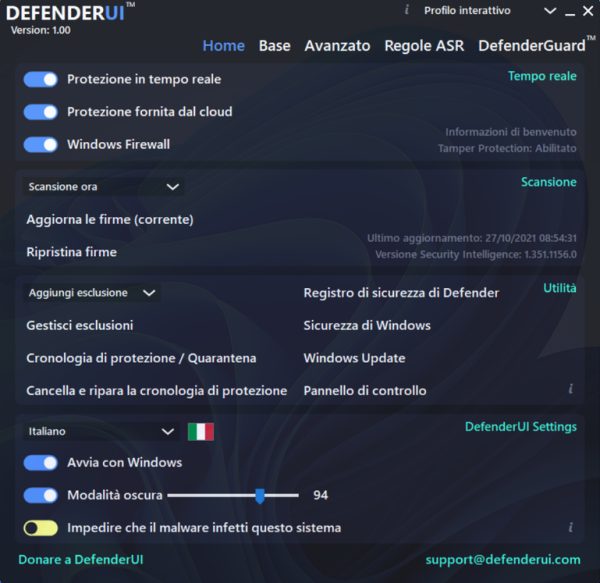
Cliccando su Base si può abilitare il controllo ransomware, la protezione della rete, l’analisi comportamentale, la protezione contro gli elementi software potenzialmente indesiderati (PUA) e il livello di difesa garantito dalla piattaforma cloud di Microsoft.

Nella sezione Avanzato si possono trovare tutte le impostazioni per la scansione delle email da parte di Microsoft Defender, di tutti i file scaricati, degli script, delle unità rimovibili, dei file memorizzati nelle cartelle condivise e altro ancora.
Nel caso in cui Microsoft Defender pesasse troppo sulla CPU i suoi processi sono impostabili come a bassa priorità.
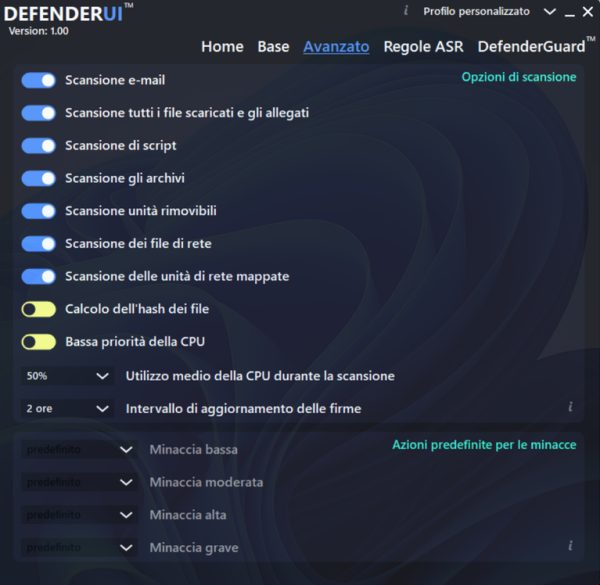
Le regole ASR sono autoesplicative e permettono di agire tempestivamente su un ampio ventaglio di tecniche usate dai malware writer per infettare i sistemi degli utenti.
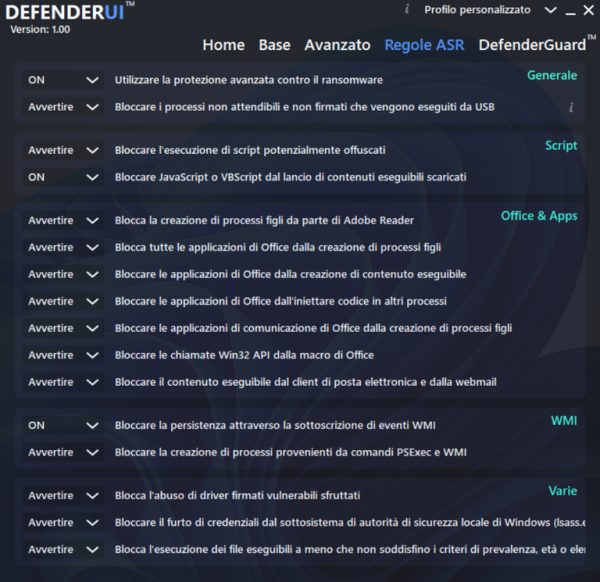
In un altro articolo parliamo delle differenze tra i migliori antivirus a pagamento e gratuiti da usare come alternativa a Microsoft Defender.
/https://www.ilsoftware.it/app/uploads/2023/05/img_23697.jpg)
/https://www.ilsoftware.it/app/uploads/2025/06/nordlayer-3.jpg)
/https://www.ilsoftware.it/app/uploads/2025/05/Total-VPN.jpg)
/https://www.ilsoftware.it/app/uploads/2025/04/avg-coppia-utilizzo-pc.jpg)
/https://www.ilsoftware.it/app/uploads/2025/04/AVG-AntiVirus-Business-Edition.jpg)